Webpack笔记(一)——从这里入门Webpack
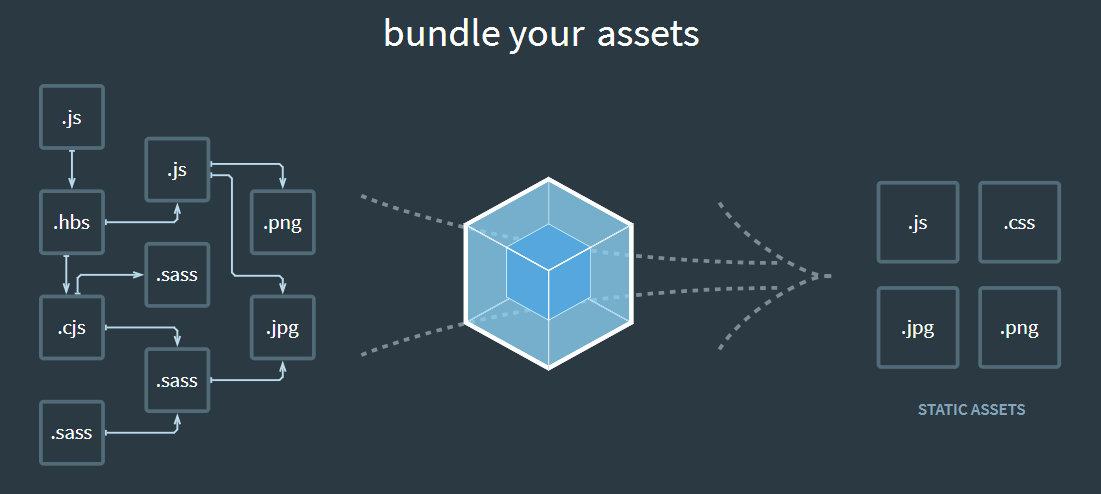
准备了挺久,一直想要好好深入了解一下Webpack,之前一直嫌弃Webpack麻烦,偏向于Parcel这种零配置的模块打包工具一些,但是实际上还是Webpack比较靠谱,并且Webpack功能更加强大。由于上一次学习Webpack的时候并没有了解过Node.js,所以很多时候真的感觉无能为力,连个__dirname都觉得好复杂,学习过Node.js之后再来学习Webpack,就会好理解很多,这一次算是比较深入的了解一下Webpack,争取以后能够脱离create-react-app或者Vue-Cli这种脚手架工具,或者自己也能够写一套脚本自动配置开发环境。
由于写这篇笔记的时候,Webpack已经发行了最新的Webpack 4.0,所以这篇笔记就算是学习Webpack 4.0的笔记吧,笔者所用版本是webpack 4.8.3,另外使用Webpack 4.x的命令行需要安装单独的命令行工具,笔者所使用的Webpack命令行工具是webpack-cli 2.1.3,学习的时候可以按照这个要求部署开发环境。
此外,在学习webpack之前,你最好对ES6、Node.js有一定的了解,最好使用过一个脚手架。
一、核心概念
Webpack具有四个核心的概念,想要入门Webpack就得先好好了解这四个核心概念。它们分别是Entry(入口)、Output(输出)、loader和Plugins(插件)。接下来详细介绍这四个核心概念。
1.Entry
Entry是Webpack的入口起点指示,它指示webpack应该从哪个模块开始着手,来作为其构建内部依赖图的开始。可以在配置文件(webpack.config.js)中配置entry属性来指定一个或多个入口点,默认为./src(webpack 4开始引入默认值)。
具体配置方法:
entry: string | Array<string>
前者一个单独的string是配置单独的入口文件,配置为后者(一个数组)时,是多文件入口。
另外还可以通过对象语法进行配置:
entry: {
[entryChunkName]: string | Array<string>
}
比如:
//webpack.config.js
module.exports = {
entry: {
app: './app.js',
vendors: './vendors.js'
}
};
以上配置表示从app和vendors属性开始打包构建依赖树,这样做的好处在于分离自己开发的业务逻辑代码和第三方库的源码,因为第三方库安装后,源码基本就不再变化,这样分开打包有利于提升打包速度,减少了打包文件的个数,Vue-Cli采取的就是这种分开打包的模式。但是为了支持拆分代码更好的DllPlugin插件,以上语法可能会被抛弃。
2.Output
Output属性告诉webpack在哪里输出它所创建的bundles,也可指定bundles的名称,默认位置为./dist。整个应用结构都会被编译到指定的输出文件夹中去,最基本的属性包括filename(文件名)和path(输出路径)。
值得注意的是,即是你配置了多个入口文件,你也只能有一个输出点。
具体配置方法:
output: {
filename: 'bundle.js',
path: '/home/proj/public/dist'
}
值得注意的是,output.filename必须是绝对路径,如果是一个相对路径,打包时webpack会抛出异常。
多个入口时,使用下面的语法输出多个bundle:
// webpack.config.js
module.exports = {
entry: {
app: './src/app.js',
vendors: './src/vendors.js'
},
output: {
filename: '[name].js',
path: __dirname + '/dist'
}
}
以上配置将会输出打包后文件app.js和vendors.js到__dirname + '/dist'下。
3.Loaders
loader可以理解为webpack的编译器,它使得webpack可以处理一些非JavaScript文件,比如png、csv、xml、css、json等各种类型的文件,使用合适的loader可以让JavaScript的import导入非JavaScript模块。JavaScript只认为JavaScript文件是模块,而webpack的设计思想即万物皆模块,为了使得webpack能够认识其他“模块”,所以需要loader这个“编译器”。
webpack中配置loader有两个目标:
- (1)test属性:标志有哪些后缀的文件应该被处理,是一个正则表达式。
- (2)use属性:指定test类型的文件应该使用哪个loader进行预处理。
比如webpack.config.js:
module.exports = {
entry: '...',
output: '...',
module: {
rules: [
{
test: /\.css$/,
use: 'css-loader'
}
]
}
};
该配置文件指示了所有的css文件在import时都应该经过css-loader处理,经过css-loader处理后,可以在JavaScript模块中直接使用import语句导入css模块。但是使用css-loader的前提是先使用npm安装css-loader。
此处需要注意的是定义loaders规则时,不是定义在对象的rules属性上,而是定义在module属性的rules属性中。
配置多个loader:
有时候,导入一个模块可能要先使用多个loader进行预处理,这时就要对指定类型的文件配置多个loader进行预处理,配置多个loader,把use属性赋值为数组即可,webpack会按照数组中loader的先后顺序,使用对应的loader依次对模块文件进行预处理。
{
module: {
rules: [
{
test: /\.css$/,
use: [
{
loader: 'style-loader'
},
{
loader: 'css-loader'
}
]
}
]
}
}
此外,还可以使用内联方式进行loader配置:
import Styles from 'style-loader!css-loader?modules!./style.css'
但是这不是推荐的方法,请尽量使用module.rules进行配置。
4.Plugins
loader用于转换非JavaScript类型的文件,而插件可以用于执行范围更广的任务,包括打包、优化、压缩、搭建服务器等等,功能十分强大。要是用一个插件,一般是先使用npm包管理器进行安装,然后在配置文件中引入,最后将其实例化后传递给plugins数组属性。
插件是webpack的支柱功能,目前主要是解决loader无法实现的其他许多复杂功能,通过plugins属性使用插件:
// webpack.config.js
const webpack = require('webpack');
module.exports = {
plugins: [
new webpack.optimize.UglifyJsPlugin()
]
}
向plugins属性传递实例数组即可。
5.Mode
模式(Mode)可以通过配置对象的mode属性进行配置,主要值为production或者development。两种模式的区别在于一个是为生产环境编译打包,一个是为了开发环境编译打包。生产环境模式下,webpack会自动对代码进行压缩等优化,省去了配置的麻烦。
学习完以上基本概念之后,基本也就入门webpack了,因为webpack的强大就是建立在这些基本概念之上,利用webpack多样的loaders和plugins,可以实现强大的打包功能。
二、基本配置
按照以下步骤实现webpack简单的打包功能:
(1)建立工程文件夹,位置和名称随意,并将cmd或者git bash的当前路径切换到工程文件夹。
(2)安装webpack和webpack-cli到开发环境:
npm install webpack webpack-cli --save-dev
(3)在工程文件夹下建立以下文件和目录:
- /src
- index.js
- index.css
- /dist
- index.html
- webpack.config.js
- /src
(4)安装
css-loader:npm install css-loader --save-dev
(5)配置
webpack.config.js:module.exports = {
mode: 'development',
entry: './src/index.js',
output: {
path: __dirname + '/dist',
filename: 'bundle.js'
},
module: {
rules: [
{
test: /\.css$/,
use: 'css-loader'
}
]
}
};(6)在
index.html中引入bundle.js:<!--index.html-->
<html>
<head>
<title>Test</title>
<meta charset='utf-8'/>
</head>
<body>
<h1>Hello World!</h1>
</body>
<script src='./bundle.js'></script>
</html>(7)在
index.js中添加:import './index.css';
console.log('Success!');(8)在工程目录下,使用以下命令打包:
webpack
查看输出结果,可以双击
/dist/index.html查看有没有报错以及控制台的输出内容。
三、如何通过Node脚本使用webpack?
webpack提供Node API,方便我们在Node脚本中使用webpack。
基本代码如下:
// 引入webpack模块。
const webpack = require('webpack');
// 引入配置信息。
const config = require('./webpack.config');
// 通过webpack函数直接传入config配置信息。
const compiler = webpack(config);
// 通过compiler对象的apply方法应用插件,也可在配置信息中配置插件。
compiler.apply(new webpack.ProgressPlugin());
// 使用compiler对象的run方法运行webpack,开始打包。
compiler.run((err, stats) => {
if(err) {
// 回调中接收错误信息。
console.error(err);
}
else {
// 回调中接收打包成功的具体反馈信息。
console.log(stats);
}
});
动态生成index.html和bundle.js
动态生成是啥?动态生成就是指在打包后的模块名称内插入hash值,使得每一次生成的模块具有不同的名称,而index.html之所以要动态生成是因为每次打包生成的模块名称不同,所以在HTML文件内引用时也要更改script标签,这样才能保证每次都能引用到正确的JavaScript文件。
为什么要添加hash值?
之所以要动态生态生成bundle文件,是为了防止浏览器缓存机制阻碍文件的更新,在每次修改代码之后,文件名中的hash都会发生改变,强制浏览器进行刷新,获取当前最新的文件。
如何添加hash到bundle文件中?
只需要在设置output时,在output.filename中添加[hash]到文件名中即可,比如:
// webpack.config.js
module.exports = {
output: {
path: __dirname + '/dist',
filename: '[name].[hash].js'
}
};
现在可以动态生成bundle文件了,那么如何动态添加bundle到HTML文件呢?
每次打包bundle文件之后,其名称都会发生更改,每次人为地修改对应的HTML文件以添加JavaScript文件引用实在是令人烦躁,这时需要使用到强大的webpack插件了,有一个叫html-webpack-plugin的插件,可以自动生成HTML文件。安装到开发环境:
npm install html-webpack-plugin --save-dev
安装之后,在webpack.config.js中引入,并添加其实例到插件属性(plugins)中去:
// webpack.config.js
const HtmlWebpackPlugin = require('html-webpack-plugin');
module.exports = {
// other configs ...
plugins: [
new HtmlWebpackPlugin({
// options配置
})
]
};
这时就可以看到每次生成bundle文件之后,都会被动态生成对应的html文件。
在上面的代码中还可以看到HtmlWebpackPlugin插件的构造函数还可以传递一个配置对象作为参数。比较有用的配置属性有title(指定HTML中title标签的内容,及网页标题)、template(指定模板HTML文件)等等,其他更多具体参考信息请访问:Html-Webpack-Plugin
四、清理/dist文件夹
由于每次生成的JavaScript文件都不同名,所以新的文件不会覆盖旧的文件,而旧的文件一只会存在于/dist文件夹中,随着编译次数的增加,这个文件夹会越来越膨胀,所以应该想办法每次生成新的bundle文件之前清理/dist文件夹,以确保文件夹的干净整洁,有以下两个较好的处理办法:
如果你是Node脚本调用webpack打包:
如果通过Node API调用webpack进行打包,可以在打包之前直接使用Node的fs模块删除/dist文件夹中的所有文件:
const webpack = require('webpack');
const config = require('./webpack.config');
const fs = require('fs');
const compiler = webpack(config);
var deleteFolderRecursive = function(path) {
if (fs.existsSync(path)) {
fs.readdirSync(path).forEach(function(file, index){
var curPath = path + "/" + file;
if (fs.lstatSync(curPath).isDirectory()) { // recurse
deleteFolderRecursive(curPath);
} else { // delete file
fs.unlinkSync(curPath);
}
});
fs.rmdirSync(path);
}
};
deleteFolderRecursive(__dirname + '/dist');
compiler.run((err, stats) => {
if(err) {
console.error(err);
}
else {
console.log(stats.hash);
}
});
可以看到在调用compiler.run打包之前,先使用自定义的deleteFolderRecursive方法删除了/dist目录下的所有文件。
如果你使用webpack-cli进行打包
这时候就得通过webpack的插件完成这个任务了,用到的插件是clean-webpack-plugin。
安装:
npm install clean-webpack-plugin --save-dev
然后在webpack.config.js文件中添加插件:
// webpack.config.js
const CleanWebpackPlugin = require('clean-webpack-plugin');
module.exports = {
plugins: [
new CleanWebpackPlugin(['dist'])
]
};
之后再次打包,你会发现之前的打包文件全部被删除了。
五、搭建开发环境
开发环境与生产环境存在许多的差异,生产环境更讲究生产效率,因此代码必须压缩、精简,必须去除一些生产环境并不需要用到的调试工具,只需要提高应用的效率和性能即可。开发环境更讲究调试、测试,为了方便开发,我们需要搭建一个合适的开发环境。
(一)使用source maps进行调试
为何要使用source maps?
因为webpack对源代码进行打包后,会对源代码进行压缩、精简、甚至变量名替换,在浏览器中,无法对代码逐行打断点进行调试,所有需要使用source maps进行调试,它使得我们在浏览器中可以看到源代码,进而逐行打断点调试。
如何使用source maps?
在配置中添加devtool属性,赋值为source-map或者inline-source-map即可,后者报错信息更加具体,会指示源代码中的具体错误位置,而source-map选项无法指示到源代码中的具体位置。
(二)使用开发工具
每次写完代码保存之后还需要手动输入命令或启动Node脚本进行编译是一件令人不胜其烦的事情,选择一下工具可以简化开发过程中的工作:
- 启用watch模式
- 使用webpack-dev-server
- 使用webpack-dev-middleware
(1)使用watch模式
在使用webpack-cli进行打包时,通过命令webpack --watch即可开启watch模式,进入watch模式之后,一旦依赖树中的某一个模块发生了变化,webpack就会重新进行编译。
(2)使用webpack-dev-server
使用过create-react-app或者Vue-Cli这种脚手架的童鞋都知道,通过命令npm run start即可建立一个本地服务器,并且webpack会自动打开浏览器打开你正在开发的页面,并且一旦你修改了文件,浏览器会自动进行刷新,基本做到了所见即所得的效果,比webpack的watch模式更加方便给力。
使用方法:
① 安装webpack-dev-server:
npm install --save-dev webpack-dev-server
② 修改配置文件,添加devServer属性:
// webpack.config.js
module.exports = {
devServer: {
contentBase: './dist'
}
};③ 添加命令属性到
package.json:// package.json
{
"scripts": {
"start": "webpack-dev-server --open"
}
}④ 运行命令
npm run start
可以看到浏览器打开后的实际效果,尝试修改文件,查看浏览器是否实时更新。
此外还可以再devServer属性下指定更多的配置信息,比如开发服务器的端口、热更新模式、是否压缩等等,具体查询:Webpack
通过Node API使用webpack-dev-server:
'use strict';
const Webpack = require('webpack');
const WebpackDevServer = require('../../../lib/Server');
const webpackConfig = require('./webpack.config');
const compiler = Webpack(webpackConfig);
const devServerOptions = Object.assign({}, webpackConfig.devServer, {
stats: {
colors: true
}
});
const server = new WebpackDevServer(compiler, devServerOptions);
server.listen(8080, '127.0.0.1', () => {
console.log('Starting server on http://localhost:8080');
});
(3)使用webpack-dev-middleware
webpack-dev-middleware是一个比webpack-dev-server更加基础的插件,webpack-dev-server也使用了这个插件,所以可以理解为webpack-dev-middleware的封装层次更低,使用起来更加复杂,但是低封装性意味着较高的自定义性,使用webpack-dev-middleware可以定义更多的设置来满足更多的开发需求,它基于express模块。
这一块不做过多介绍,因为webpack-dev-server已经能够应付大多数开发场景,不用再设置更多的express属性了,想要详细了解的童鞋可以了解:使用 webpack-dev-middleware
(4)设置IDE
某些IDE具有安全写入功能,导致开发服务器运行时IDE无法保存文件,此时需要进行对应的设置。
具体参考:调整文本编辑器
(三)热模块替换
热模块替换(Hot Module Replacement,HMR),代表在应用程序运行过程中替换、添加、删除模块,浏览器无需刷新页面即可呈现出相应的变化。
使用方法:
(1)在devServer属性中添加hot属性并赋值为true:
// webpack.config.js
module.exports = {
devServer: {
hot: true
}
}(2)引入两个插件到webpack配置文件:
// webpack.config.js
const webpack = require('webpack');
module.exports = {
devServer: {
hot: true
},
plugins: [
new webpack.NamedModulesPlugin(),
new webpack.HotModuleReplacementPlugin()
]
};(3)在入口文件底部添加代码,使得在所有代码发生变化时,都能够通知webpack:
if (module.hot) {
module.hot.accept('./print.js', function() {
console.log('Accepting the updated intMe module!');
printMe();
})
}
热模块替换比较难以掌控,容易报错,推荐在不同的开发配置下使用不同的loader简化HMR过程。具体参考:其他代码和框架
六、搭建生产环境
生产环境要求代码精简、性能优异,而开发要求开发快速、测试方便,代码不要求简洁,所以两种环境下webpack打包的目的也不相同,所以最好将两种环境下的配置文件分开来。对于分开的配置文件,在使用webpack时还是要对其中的配置信息进行整合,webpack-merge是一个不错的整合工具(Vue-Cli也有使用到)。
使用方法:
(1)安装webpack-merge:
npm install webpack-merge --save-dev
(2)建立三个配置文件:
- webpack.base.conf.js
- webpack.dev.conf.js
- webpack.prod.conf.js
其中,
webpack.base.conf.js表示最基础的配置信息,开发环境和生产环境都需要设置的信息,比如entry、output、module等。在另外两个文件中配置一些对应环境下特有的信息,然后通过webpack-merge模块与webpack.base.conf.js整合。(3)添加npm scripts:
// package.json
{
"scripts": {
"start": "webpack-dev-server --open --config webpack.dev.conf.js",
"build": "webpack --config webpack.prod.conf.js"
}
}
此外,建议设置mode属性,因为生产环境下会自动开启代码压缩,免去了配置的麻烦。
七、性能优化
TreeShaking
TreeShaking表示移除JavaScript文件中的未使用到的代码,webpack 4增强了这一部分的功能。通过配置package.json的sideEffects属性,可以指定哪些文件可以移除多余代码。如果sideEffects设置为false,那么表示文件中的未使用代码可以放心移除,没有副作用。如果有些文件中的冗余代码不能被移除,那么可以设置sideEffects属性为一个数组,数组内容为文件的路径字符串。
指定无副作用的文件之后,设置mode为"production",再次构建代码,可以发现未使用到的代码已经被移除。
Tips
- 在
module.rules属性中,设置include属性以指定哪些文件需要被loader处理。 - 只使用必要的loader。
- 保持最新版本。
- 减少项目文件数。
八、通过webpack构建PWA应用
渐进式网络应用程序(Progressive Web Application - PWA),是一种可以提供类似于原生应用程序(native app)体验的网络应用程序(web app),在离线(offline)时应用程序能够继续运行功能,这是通过 Service Workers 技术来实现的。PWA是最近几年比较火的概念,它的核心是由service worker技术实现的在客户浏览器与服务器之间搭建的一个代理服务器,在网络畅通时,客户浏览器会通过service worker访问服务器,并且缓存注册的文件;在网络断开时,浏览器会访问service worker这个代理服务器,使得在网络断开的情况下,页面还是能够访问,实现了类似原生应用的网站开发。create-react-app已经实现了PWA开发的配置。
下面介绍如何通过webpack快速开发PWA。
(1)安装插件
workbox-webpack-plugin:npm install workbox-webpack-plugin --save-dev
(2)在配置文件中引入该插件:
// webpack.config.js
const WorkboxPlugin = require('workbox-webpack-plugin');
module.exports = {
plugins: [
new WorkboxPlugin.GenerateSW({
clientsClaim: true,
skipWaiting: true
})
]
};(3)使用webpack进行编译,打包出service-worker.js
(4)在入口文件底部注册service worker:
if ('serviceWorker' in navigator) {
window.addEventListener('load', () => {
navigator.serviceWorker.register('/service-worker.js').then(registration => {
console.log('SW registered: ', registration);
}).catch(registrationError => {
console.log('SW registration failed: ', registrationError);
});
});
}(5)打开页面,进行调试:
npm run start
(6)打开浏览器调试工具,查看控制台的输出,如果输出“SW registered: ... ...”,表示注册service worker成功,接下来可以断开网络,或者关闭服务器,再次刷新,可以看到页面仍然可以显示。
九、参考文章
十、总结
webpack确实是一个功能强大的模块打包工具,丰富的loader和plugin使得其功能多而强。学习webpack使得我们可以自定义自己的开发环境,无需依赖create-react-app和Vue-Cli这类脚手架,也可以针对不同的需求对代码进行不同方案的处理。这篇笔记还只是一篇入门的笔记,如果要真正的构建较为复杂的开发环境和生产环境,还需要了解许多的loader和plugin,好在webpack官网提供了所有的说明,可以给用户提供使用指南:
阅读脚手架的源码也有助于学习webpack,今后应该还有进行这方面的学习,但是答辩即将到来,不知道毕业之前还有没有机会^_^。
最新文章
- PHP中的SESSION机制
- mkstemp生成临时文件
- Centos安装Memcached和(Nginx)Memcache扩展详细教程
- codeforces 719A Vitya in the Countryside(序列判断趋势)
- 肯爹的 StringUtils.isNumeric(String str)
- vs2010编译lua-5.3.2
- static用法详解
- clearsSelectionOnViewWillAppear
- nginx反向代理与负载均衡
- Python爬取腾讯新闻首页所有新闻及评论
- 再谈RunLoop
- Django 表单校验 表单字段设置 自定义表单校验规则
- Debian系列软件管理(第二版)
- ubuntu下无法编译ruby-2.1.5提示something wrong with CFLAGS -arch x86_64
- php 获取IP地址 并获取坐标lat lng 并获取到所在地区
- 本地构建:Gulp
- html页面工具-htmlUnit
- TLC2262和TLC2264 轨对轨运算放大器
- matlab 文件遍历
- Windows 上用IntelliJ Idea调试百度大数据分析框架Apache Doris FE